Vidage de la mémoire dynamique du Gestionnaire des tâches
Vue d’ensemble
Le Gestionnaire des tâches peut être utilisé pour créer un vidage de mémoire du noyau actif. Cela s’ajoute à la capacité existante d’utiliser le Gestionnaire des tâches pour créer un vidage de mémoire d’un processus spécifique.
Un vidage de mémoire du noyau actif contient une instantané cohérente de mémoire du noyau (et éventuellement d’autres types de mémoire) et l’enregistre dans un fichier de vidage. Contrairement à d’autres méthodes permettant de générer manuellement un vidage de mémoire du noyau, cette méthode ne provoque pas d’incident système.
Les programmeurs ayant accès aux fichiers de symboles et au code source appropriés peuvent analyser le fichier de vidage pour examiner l’état du système et diagnostiquer les problèmes.
L’option permettant de créer un vidage de la mémoire du noyau actif est disponible sur le processus système , de la même façon qu’une option de création d’un fichier de vidage de mémoire est disponible sur les processus en mode utilisateur.
Un vidage de la mémoire du noyau actif contient de la mémoire du noyau active, avec l’inclusion facultative de la mémoire de l’hyperviseur et de la mémoire en mode utilisateur. Les options permettant de capturer l’hyperviseur et les pages utilisateur sont disponibles pour les vidages de noyau en direct complets. Sinon, un vidage de mémoire de pile du noyau est un fichier plus petit, limité aux états du processeur du noyau et à toutes les piles de threads du noyau.
Pour plus d’informations générales sur les vidages de mémoire du noyau actif, consultez Informations de référence sur le code de vidage de la mémoire dynamique du noyau.
La fonctionnalité de vidage en direct du Gestionnaire des tâches a été publiée au début de 2023 et était d’abord disponible dans Windows Insider Preview versions dans les canaux Canary (build 25276 et versions ultérieures) et Dev Channel (build 23419 et versions ultérieures) et en juillet 2023, est disponible dans le système d’exploitation Windows build 22621.1992 et versions ultérieures.
Créer un vidage de mémoire du noyau actif du système à l’aide du Gestionnaire des tâches
Pour capturer un vidage de mémoire du noyau actif à l’aide du Gestionnaire des tâches, effectuez les étapes suivantes.
Démarrez le Gestionnaire des tâches Windows.
Accédez à Processus ou Détails.
Recherchez le processus système .
Cliquez avec le bouton droit et sélectionnez Créer un fichier de vidage de mémoire du noyau actif.
Dans le menu déroulant, sélectionnez un vidage de la mémoire du noyau actif complet ou un vidage de mémoire de la pile du noyau.
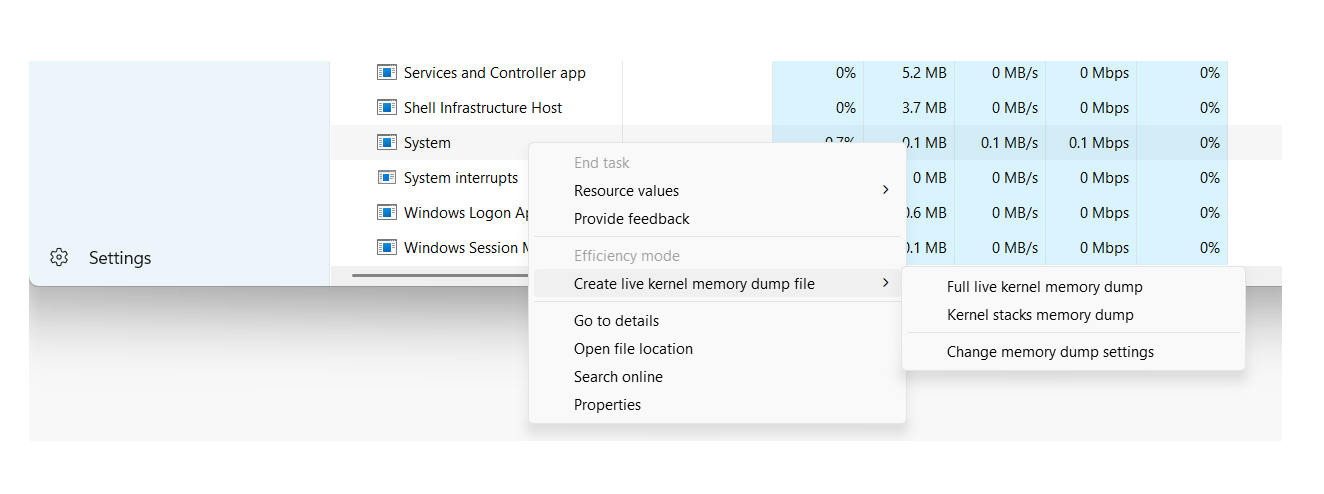
Création d’un vidage de mémoire pour un processus en mode utilisateur
Une procédure similaire est utilisée dans le Gestionnaire des tâches pour créer un vidage de mémoire d’un processus. Mettez en surbrillance le processus en mode utilisateur souhaité, puis cliquez avec le bouton droit et sélectionnez Créer un fichier de vidage mémoire. Pour plus d’informations sur les fichiers de vidage en mode utilisateur, consultez Fichiers de vidage en mode utilisateur.
Options avancées du fichier de vidage de mémoire du noyau actif
Les options de fichier de vidage de mémoire du noyau actif sont disponibles sous les paramètres du Gestionnaire des tâches.
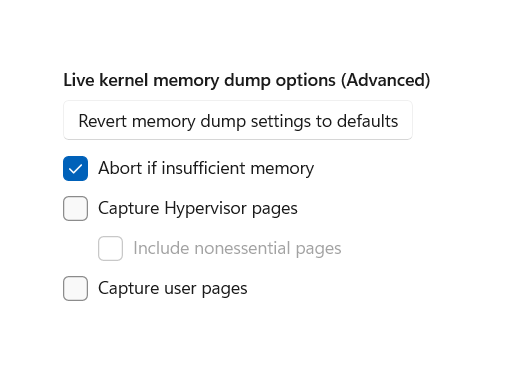
Le bouton supérieur rétablit les paramètres de vidage de la mémoire du noyau actif à leurs valeurs par défaut.
Lorsque l’option l’abandon si la pression de la mémoire est sélectionnée, le processus de vidage en direct est arrêté si la disponibilité de la mémoire n’est pas considérée comme suffisante. Il s’agit du paramètre par défaut pour réduire l’impact potentiel de la capture du vidage du noyau en direct sur la réactivité du système.
Les paramètres du fichier de vidage de la mémoire dynamique du noyau fournissent plusieurs options pour connaître les informations à inclure dans le vidage de la mémoire.
- Capturer les pages mémoire de l’hyperviseur (avec ou sans pages non essentielles)
- Capturer des pages utilisateur
L’ajout d’informations supplémentaires au fichier de vidage augmente sa taille et utilise de la mémoire supplémentaire pendant l’enregistrement du vidage de la mémoire.
Capturer les pages mémoire de l’hyperviseur
Sélectionnez l’option Capturer les pages de mémoire de l’hyperviseur pour capturer les régions de mémoire utilisées par l’hyperviseur pour prendre en charge les machines virtuelles et Hyper-V. Pour plus d’informations, consultez Hyper-V sur Windows.
Vous pouvez inclure ou non les pages mémoire de l’hyperviseur non essentiel.
Capturer des pages utilisateur
Activez Capturer des pages utilisateur si le problème que vous résolvez nécessite de la mémoire en mode utilisateur.
Pour plus d’informations générales sur la mémoire Windows et l’utilisation des pages, consultez Windows Internals by Pavel Yosifovich, Alex Ionescu, Mark Russinovich et David Solomon.
Emplacement du fichier de vidage de mémoire dynamique
Une fois le vidage de la mémoire terminé, une boîte de dialogue s’affiche qui indique l’emplacement du fichier de vidage .dmp de la mémoire. Cliquez sur Ouvrir l’emplacement du fichier pour ouvrir le dossier.
Vidages de mémoire du noyau actif
Les vidages de mémoire du noyau actif par défaut sont stockés ici.
%LocalAppData%\Microsoft\Windows\TaskManager\LiveKernelDumps
%LocalAppData% est généralement C:\Users\<YourUserName>\AppData\Local\
Vidages de mémoire en mode utilisateur en direct
Les fichiers de vidage mémoire en mode utilisateur dynamiques sont stockés dans le répertoire %localappdata%\Temp, qui se trouve généralement dans le répertoire Utilisateurs.
C:\Users\<YourUserName>\AppData\Local\Temp
Résolution des problèmes liés à l’utilisation d’un vidage de mémoire dynamique
Si le vidage de la mémoire dynamique retourne une erreur, case activée le message d’erreur pour plus d’informations. Par exemple :
Le Gestionnaire des tâches doit s’exécuter en tant qu’utilisateur de niveau administrateur.
Avec des problèmes de délai d’expiration, essayez de reprendre le vidage dans quelques minutes.
Attendez que le vidage demandé se termine avant d’effectuer des vidages de mémoire supplémentaires.
Il est possible que la création d’un vidage de mémoire du noyau actif réussisse, mais qu’elle ne contienne pas le contenu complet de la mémoire. La capture nécessite temporairement suffisamment de mémoire physique libre disponible pour contenir une copie de la mémoire à écrire dans le fichier de vidage. La fermeture d’applications inutiles ou la désactivation de la capture des pages de mémoire hyper-V et en mode utilisateur peuvent augmenter la quantité de mémoire qui peut être enregistrée dans le fichier de vidage.
Analyse des fichiers de vidage de mémoire dynamique
Lorsqu’un vidage de mémoire dynamique se produit, le fichier de vidage peut être analysé à l’aide des mêmes techniques que celles utilisées pour d’autres fichiers de vidage de mémoire. Pour comprendre le contenu de la mémoire lors d’une défaillance, une connaissance des registres de mémoire du processeur et de la programmation d’assembly est généralement requise. En outre, l’accès au code source défaillant permet au développeur de résoudre le problème.
Pour plus d'informations, consultez les pages suivantes :
Code de vérification des bogues : 0x161 - LIVE_SYSTEM_DUMP
Le code de case activée de bogue pour un vidage de mémoire dynamique du Gestionnaire des tâches est Le 0x161 de vérification des bogues : LIVE_SYSTEM_DUMP.